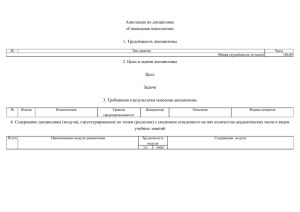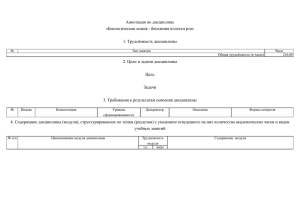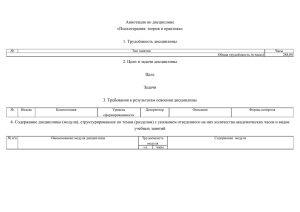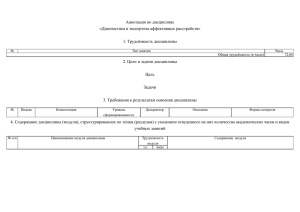ASUD-248 Запись телефонных переговоров со стационарного аппарата
реклама
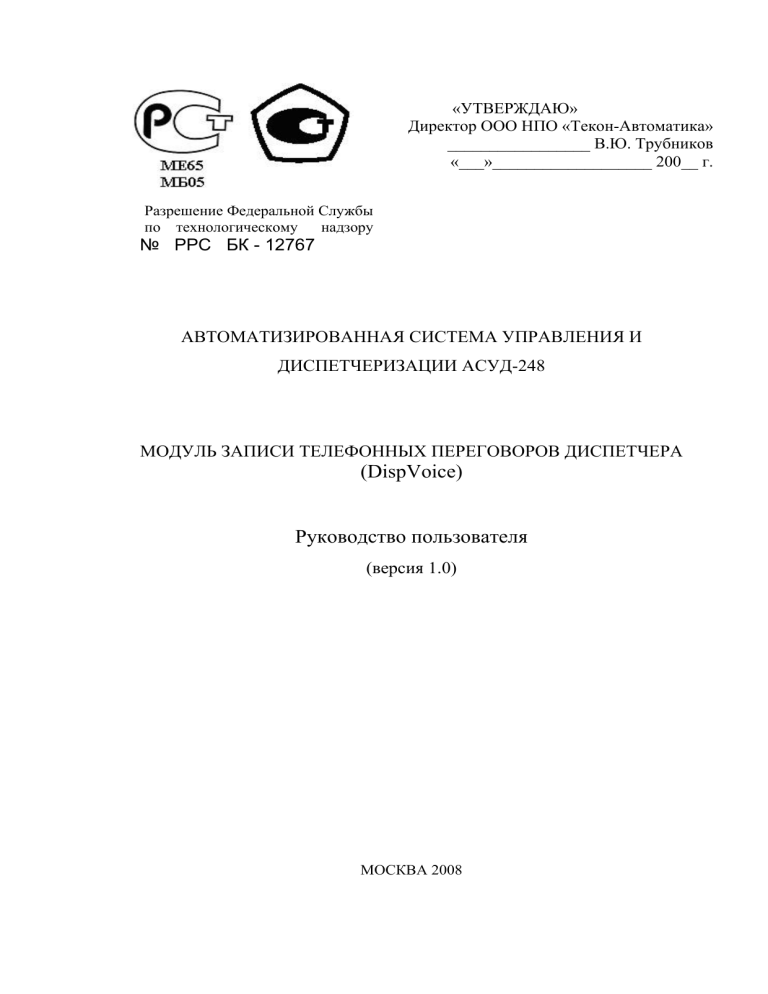
«УТВЕРЖДАЮ» Директор ООО НПО «Текон-Автоматика» _________________ В.Ю. Трубников «___»___________________ 200__ г. Разрешение Федеральной Службы по технологическому надзору № РРС БК - 12767 АВТОМАТИЗИРОВАННАЯ СИСТЕМА УПРАВЛЕНИЯ И ДИСПЕТЧЕРИЗАЦИИ АСУД-248 МОДУЛЬ ЗАПИСИ ТЕЛЕФОННЫХ ПЕРЕГОВОРОВ ДИСПЕТЧЕРА (DispVoice) Руководство пользователя (версия 1.0) МОСКВА 2008 НАЗНАЧЕНИЕ Модуль записи телефонных переговоров диспетчера (далее Модуль) предназначен для импорта записей телефонных переговоров, полученных с помощью системы SPRecord (www.sprecord.ru) производства ООО "Сарапульские Системы" в журнал записей переговоров (далее Журнал) системы АСУД-248. ОБЩИЕ СВЕДЕНИЯ Модуль представляет собой сервис DispVoice.exe и работает под управлением операционной системы Windows версии 2000, XP. Для работы Модуля необходимо, чтобы на персональном компьютере (ПК) было установлено следующее программное обеспечение: • программа WinAlarm версии 866 и выше (обновление позволит отображать состояние системы записи переговоров, но не является обязательным); • программное обеспечение SPRecord версии 3.90 и выше (дистрибутив без MS SQL). В случае необходимости выполните обновление программного обеспечения. Работоспособность Модуля тестировалась с адаптерами типа SPRecord AT1. УСТАНОВКА ПРОГРАММНОГО ОБЕСПЕЧЕНИЯ Перед установкой Модуля на ПК необходимо: 1 Проверить работу Журнала (на ПК должно быть установлено специализированное программное обеспечение АСУД-248 в папку «C:\1alarm»). Проверку осуществить с помощью программы WinAlarm, выбрав раздел главного меню «Журнал\Прослушивание переговоров». 2 2 Проверить работу системы SPRecord. Проверку осуществить с помощью программы SPRecord, убедившись в распознавании системой адаптера подключенного к ПК. Далее необходимо скопировать файл Модуля dispvoice.exe в папку с установленным программным обеспечением АСУД-248. Выбрать раздел «Пуск\Выполнить» главного меню Windows и в командной строке набрать: C:\1alarm\dispvoice.exe /install Нажать «Выполнить», убедиться в появлении надписи «Сервис успешно установлен». НАСТРОЙКА ПРОГРАММНОГО ОБЕСПЕЧЕНИЯ Для работы Модуля необходимо выполнить настройки системы SPRecord. Ниже рассматриваются настройки версии 3.90, в новых версиях возможны изменения в окне настроек, при возникновении трудностей обратитесь к документации на систему SPRecord. Запустите файл SPRecord.exe в открывшемся окне, представленном на рисунке 1, убедится в наличие данных о канале записи: «S1003236-01». В случае если данные отсутствуют убедится в корректности подключения адаптера к ПК (переустановить драйвер адаптера). Рисунок 1 – Главное окно программы SPRecord. Откройте окно настроек параметров запуска, представленное на рисунке 2, выбрав раздел меню «Настройки\Вид». 3 Рисунок 2 – Настройка параметров запуска. Выберите следующие опции: • Запускать при загрузке Windows. • Запускать в свернутом виде. • Сворачивать в трей. Далее нажмите «Ок». И откройте окно настроек программы, представленное на рисунке 3, выбрав раздел меню «Настройка\Параметры». Рисунок 3 – Настройка программы. Укажите опции, представленные на рисунке, и перейдите во вкладку «База данных», представленную на рисунке 4. Рискнок 4 – Настройка программы, вкладка «База данных». 4 Рекомендуется оставить по умолчанию папку для хранения звукозаписей, и выбрать опцию «Удалять записанные данные…». Далее перейти во вкладку «SPRecord USB Device [ххх]» и нажать «Дополнительно». Рисунок 5 – Окно дополнительных настроек. В открывшемся окне, представленном на рисунке 5, выбрать вкладку «Библиотека» и установить флажок «Разрешить подключение …». Нажать «Ок», закрыть окно настроек. Раздел меню «Настройка\Сжатие» определяет алгоритм сжатия файла записи переговоров (по умолчанию GSM). Журнал АСУД-248 поддерживает воспроизведение звуковых файлов с кодеками: GSM 6.10, PCM. В случае изменения параметров сжатия рекомендуется выбрать алгоритм из указанного набора. Выше перечисленные опции настройки системы SPRecord являются важными для работы Модуля, остальные параметры системы могут быть настроены по усмотрению. ЗАПУСК МОДУЛЯ Поскольку Модуль реализован как сервис операционной системы, его запуск осуществляется автоматически после старта Windows. Внимание. Сразу после первой установки если не выполнен перезапуск операционной системы, необходимо запустить Модуль вручную. Для запуска или остановки Модуля вручную необходимо открыть консоль «Службы» операционной системы, выбрав «Пуск\Панель управления\Администрирование\Службы», и выбрать сервис «DispVoice». 5 После старта Модуль выполняет сканирование папки для хранения файлов звукозаписи (рисунок 4) и добавление найденных файлов в Журнал. В связи с этим при первом запуске программы будут добавлены все файлы из указанной папки, если в этом нет необходимости – выполните перенос звуковых файлов WAV в другую директорию вручную. После того как система SPRecord выполнит запись телефонного разговора диспетчера, Модуль обработает новый файл, запишет в Журнал и удалит файл из папки. В случае если в работе Модуля возникают ошибки: не происходит отображения файлов переговоров в Журнале, следует включить ведение протокола работы модуля. Для этого следует открыть файл «C:\1alarm\winal.ini» и добавить (если его нет) в разделе [Loggers] параметр: SPRecord=1 сохранить изменения и закрыть файл. После этого перезапустить сервис «DispVoice» с помощью «Пуск\Панель управления\Администрирование\ Службы». При этом будет создан файл «C:\1alarm\dispvoice.log». Файл перезаписывается после перезапуска Модуля (перезагрузки компьютера). После устранения проблемы – отключите ведение протокола. Для этого отредактируйте в файле «C:\1alarm\winal.ini» параметр SPRecord=0 и перезапустите Модуль. 6